发布时间:2020-12-30 11: 47: 11
在本节中我们将对只有和弦的简易乐谱进行完善,为一张尤克里里乐谱中,添加各种必备元素,如歌词和段落标注,以提高乐谱的可读性。
一、为乐谱添加歌词
一般来说,对于民谣弹唱吉他乐谱,是需要带上歌词的,所以做好初始乐谱后,第一步是往乐谱中添加歌词,下面以《Somewhere Over the Rainbow》乐谱为例。
点击左侧编辑器的“歌词”按钮,唤出歌词编辑器,如下图1,并将提前准备好的乐谱歌词复制到输入框中,歌词就会显示在乐谱中了。
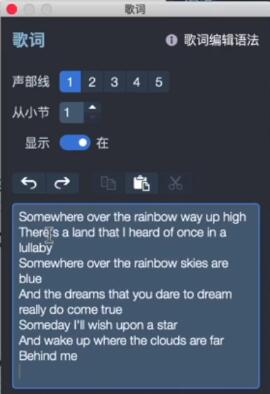
图1:歌词编辑器
此时大家会发现有一些比较长的单词句子,会与下一小节的单词叠加在一起,如下图红框,这是为什么呢?
因为在Guitar Pro的歌词编辑器中,默认空格的意思是将下一单词对应到下一个音符中,因此单词较长且音符紧挨着时,就会出现叠加现象,所以如果歌词中存在空格,就会让整个歌词排版非常乱,我们需要做的,就是将歌曲歌词中的空格,全部替换为加号,而Guitar Pro会将加号在乐谱中显示为空格。
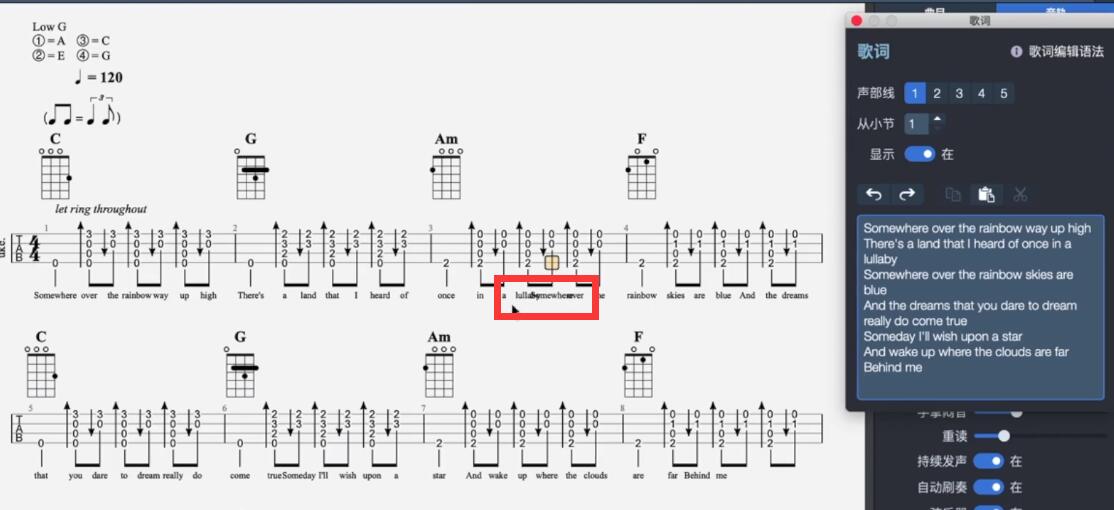
图2:歌词叠加现象
之后,就可以通过往歌词合适的位置添加空格,调整歌词在乐谱中的位置,想要达到下图3红框的歌词效果,就需要在歌词编辑器中编辑歌词为红字所示。
看起来很复杂,其实只是将原本的空格替换为加号,再利用空格键移动歌词位置而已,非常简单。
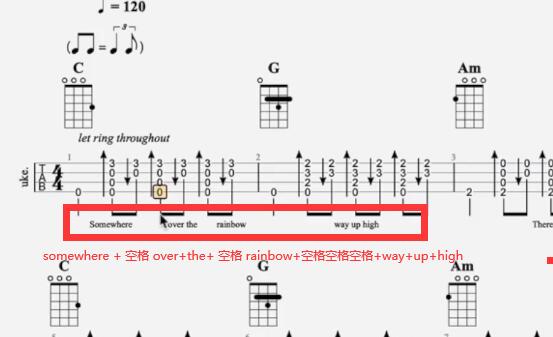
图3:设置歌词排版
另外,通过将歌词编辑器的声部线切换为2,填写歌词,可在第二行中添加第二声部歌词,这也是非常常用的。
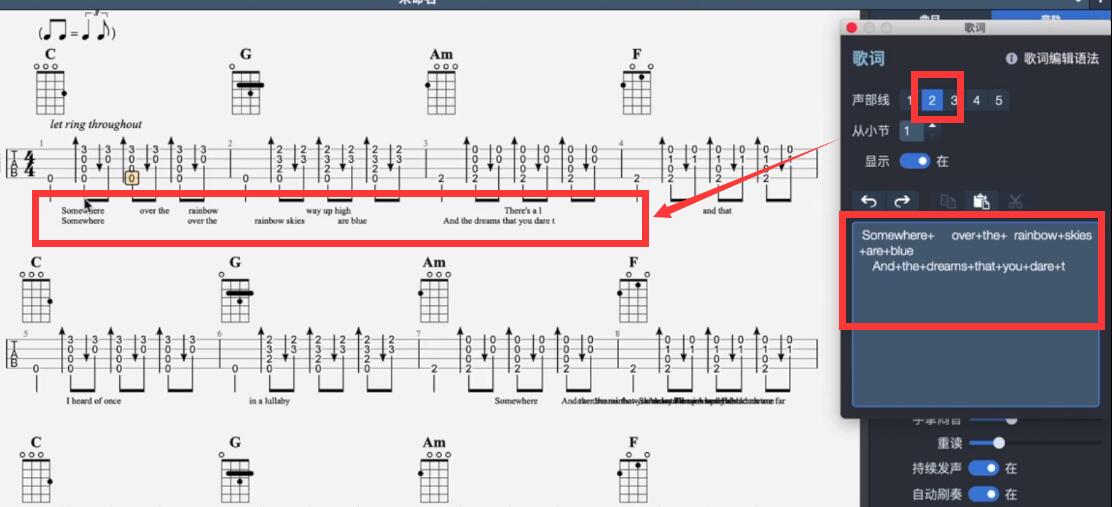
图4:添加第二声部歌词
二、设置编谱方式
完成歌词排版填写后,还需要对乐谱进行一些特殊设置——编谱方式设置。点击界面右侧的样式表单,切换到编谱方式选项卡中,然后勾选上“显示琶音箭头”、“槌音/勾音加上“H/P” 符号”和“隐藏力度”,这些不勾选上会严重影响到乐谱的可读性。
比如不勾选显示琶音箭头,那么使用琶音时,乐谱只会显示波浪线而不会显示上下箭头。
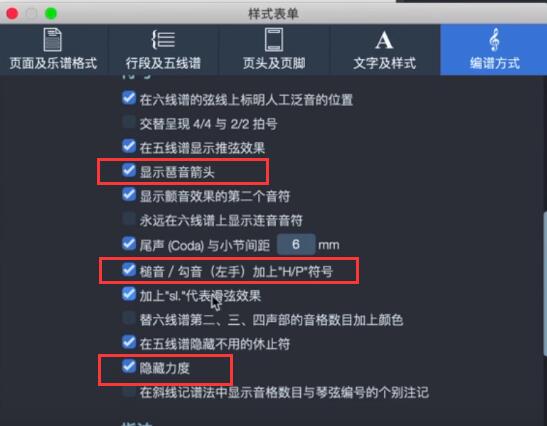
图5:编谱方式设置
除此之外,我们还需要根据自己的喜好,勾选其他的选项或者设置整个乐谱的字体样式、字体大小等。
但是我们每次作谱都要去调这些设置,是不是很繁琐?其实Guitar Pro是可以存储设置样式的,切换到“页面与乐谱格式”,点击下方的选项按钮,选择“存储样式”,即可将样式存储到电脑上,以便下次使用。
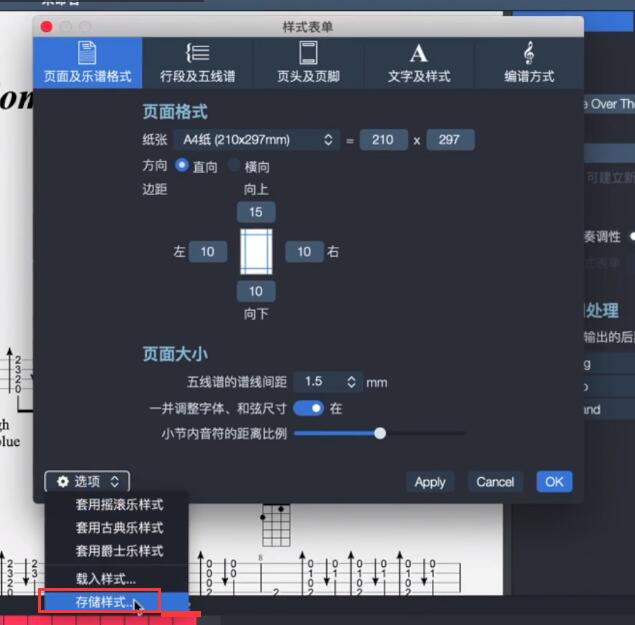
图6:存储样式
三、段落标注
最后我们还可以对乐谱进行段落标注。为什么需要段落标注?对于一些乐谱,如串烧乐谱,它的重复性是很低的,因此乐谱可能会有很多页,长达十几页也是常有的事,因此段落标注对于提高乐谱可读性很重要。我们需要标注段落是前奏、间奏、主歌还是副歌。
点击下图7左侧红框的插入按钮,可在适当区域插入区域注解,并自定义填写区域名称,如A段主歌,这样子整篇铺子就显得非常专业了。
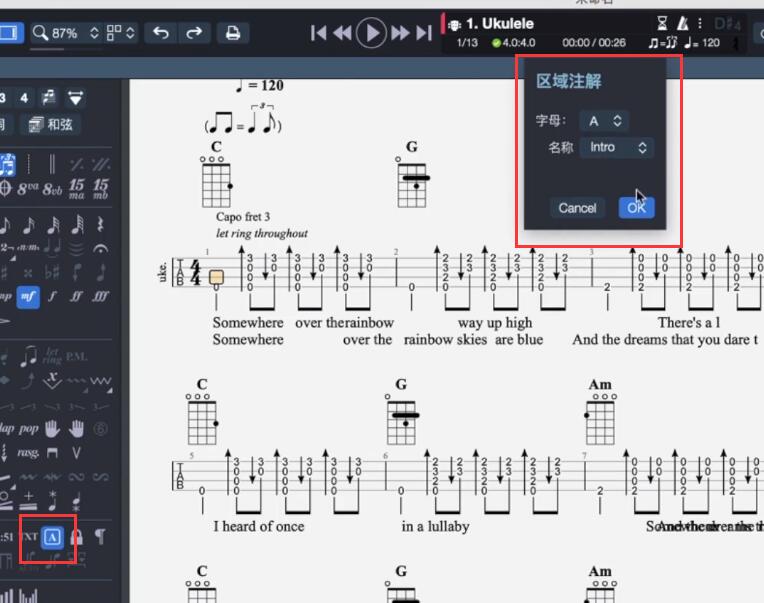
图7:区域注解
一篇有和弦、有歌词、有注解、有特殊音展示,且排版好看的乐谱,才算得上是真正优秀的乐谱,这些用Guitar Pro都可以很轻松做到。之后还会有更多关于Guitar Pro相关的优秀教程带给大家,欢迎大家持续关注Guitar Pro的中文网站哦。
作者署名:包纸
展开阅读全文
︾